CARA AMBIL KEHADIRAN DALAM GOOGLE MEET
Sebelum pandemik Covid-19 , PdPr berlansung di Sekolah maka tiada masalah bagi guru dalam mengenalpasti pelajar tersebut hadir ke sekolah ataupun tidak. Sebelum ini, rekod kehadiran pelajar hanyalah direkod secara manual menggunakan buku kahadiran pelajar semasa kelas. Namun, apabila pandemik covid-19 menunjukkan kes semakin tinggi maka sesi persekolahan diganti dengan PdPr dirumah, maka kehadiran pelajar tidak lagi boleh direkod secara manual kerana tiada pertemuan face to face antara pelajar dan guru.
Maka, Pelbagai kaedah yang digunakan oleh guru untuk merekod kehadiran pelajar semasa PdPr secara atas talian bagi memastikan ia sebagai bukti sama pelajar tersebut mengikut kelas berkenaan ataupun tidak. Namun dengan kemajuan teknologi masa kini, guru boleh merekod kehadiran pelajar secara atas talian sahaja iaitu melalui kaedah google form dalam merekod kehadiran pelajar.
Namun, mungkin ada guru tahu dan mungkin juga ada guru tidak tahu dimana google Meet yang selalu guru guna untuk membuat kelas secara atas talian ini boleh merekod kehadiran murid semasa PdPr berlansung. Dengan mengambil kehadiran menggunakan google meet ia memudahkan kerja guru dalam merekod kehadiran pelajar.
Telegram https://t.me/didik2u
Berikut Merupakan Cara Ambil Kehadiran Dalam Google Meet
- Buka aplikasi internet anda, contoh google crome
- Taip Google Web Store pada carian google
- pada Google Web Store cari Google Meet Attendance
- Pilih Google Meet Attendance yang mempunyai logo "✓" berwarna hijau
- Add to Crome selepas itu klik add extension
- Sekirannya berjaya akan keluar notifikation Google Meet Attendance has been add to crome
- Selepas itu, Sila restart Google Meet
- Buka Google Meet dan kamu akan nampak logo "✓" ini di menu bawah google meet kamu ( bermakna anda sudah boleh merekod kehadiran pelajar)
- Klik pada logo "✓" dan masukkan nama kelas kamu
- Apabila pelajar memasuki Google Meet tersebut secara automatik rkod kehadiran pelajar akan direkod bersama waktu pelajar masuk dan keberadaan pelajar di kelas online berapa lama.
- Pelajar yang lambat masuk namanya akan duduk diatas dan masa pelajar masuk direkod.
- Selepas selesai guru boleh save kehadiran pelajar tersebut atau quit sahaja nanti kehadiran pelajar akan disimpan secara automatik dalam excel guru hanya perlu memuat turun sahaja.
- Selesai.
Berikut merupakan langkah bergambar Cara Ambil Kehadiran Dalam Google Meet
- Buka aplikasi internet anda, contoh google crome
- Taip Google Web Store pada carian google
- pada Google Web Store cari Google Meet Attendance
- Pilih Google Meet Attendance yang mempunyai logo "✓" berwarna hijau
- Add to Crome selepas itu klik add extension
- Sekirannya berjaya akan keluar notifikation Google Meet Attendance has been add to crome
- Selepas itu, Sila restart Google Meet
- Buka Google Meet dan kamu akan nampak logo "✓" ini di menu bawah google meet kamu (bermakna anda sudah boleh merekod kehadiran pelajar)
- Klik pada logo "✓" dan masukkan nama kelas kamu
- Apabila pelajar memasuki Google Meet tersebut secara automatik rekod kehadiran pelajar akan direkod bersama waktu pelajar masuk dan keberadaan pelajar di kelas online berapa lama.
- Pelajar yang lambat masuk namanya akan duduk diatas dan masa pelajar masuk direkod.
- Selepas selesai guru boleh save kehadiran pelajar tersebut atau quit sahaja nanti kehadiran pelajar akan disimpan secara automatik dalam excel guru hanya perlu memuat turun sahaja.

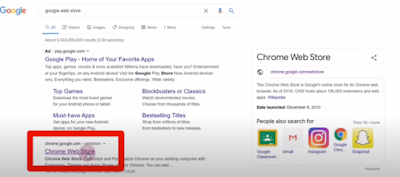



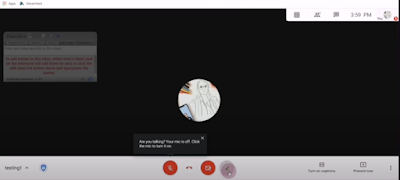







0 Ulasan